
- •Глава 3. Основы алгоритмизации и программирования §1. Способ записи алгоритмов
- •Упражнения
- •§2. Среда языка программирования Pascal abc
- •2.1 Что такое язык программирования?
- •Структура программы
- •2.3 Запуск среды Pascal abc
- •2.4 Работа в окне редактирования
- •Сохранение и загрузка программ
- •Выполнение программы
- •Упражнения
- •§3. Арифметика языка программирования Pascal abc
- •Понятие переменной
- •3.2 Типы данных
- •Команда присваивания
- •3.3.1 Работа с переменными целого типа
- •Арифметические операции и выражения
- •3.3.3 Порядок выполнения операций
- •3.3.4 Действия над данными разных типов
- •Упражнения
- •§4. Организация ввода и вывода данных
- •§5. Решение задач на составление линейных программ
- •Упражнения
- •§6. Использование графических возможностей языка программирования (точка, отрезок, окружность, прямоугольник).
- •6.1 Графический режим работы.
- •5.2 Возможности стандартной графической библиотеки.
- •5.3 Рисование линий средствами модуля GraphAbc.
- •5.4 Рисование прямоугольников и окружностей средствами модуля GraphAbc.
- •Упражнения
- •Графические примитивы Модуля GraphAbc
- •Процедуры для работы с пером
- •Стили пера
- •Процедуры для работы с графическим окном
- •Процедуры для работы с кистью
- •Стили кисти
- •Процедуры для работы со шрифтом
- •47 Адукацыйны партал www.Adu.By
2.3 Запуск среды Pascal abc
Для вызова среды программирования Pascal ABC необходимо запустить на выполнение файл PascalABC.exe (если он находится в папке ABC) либо щелкнуть на значке PascalABC, если он существует на вашем Рабочем столе.
При успешном запуске Pascal ABC на экране появится главное окно.
На рис. 3.2 приводится вид главного окна Pascal ABC.
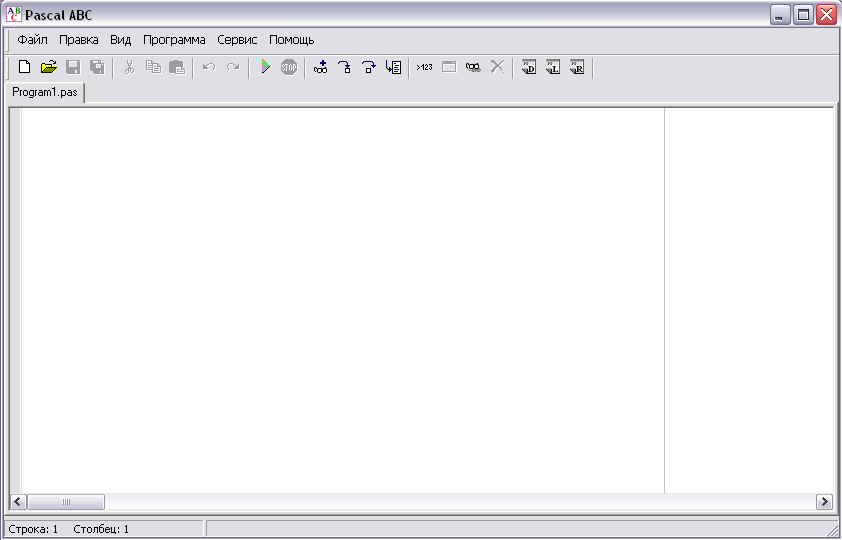
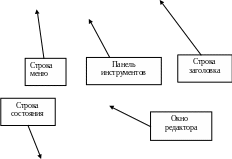
Рис. 3.2
Как вы видите, главное окно Pascal ABC достаточно похоже на окна известных вам программ: текстовых редакторов Word, WordPad либо графического редактора Paint.
При вводе и редактировании текста программы используются такие же приемы, как и при работе в текстовом редакторе.
С помощью мыши (либо клавиши F10 и курсорных клавиш) можно открыть тот либо иной пункт меню.
2.4 Работа в окне редактирования
Итак, вам надо набрать программу, то есть создать новый файл. Для этого необходимо выполнить следующие действия:
Выбрать меню Файл (например, с помощью мыши).
Выбрать команду Новый.
На экране откроется пустое окно редактирования, озаглавленное именем Program1.pas. Вы его можете изменить по своему усмотрению при сохранении программы.
Набрать в окне редактирования текст программы.
Program text1;
Begin
writeln(’Я всемогущий компьютер! Жду ваших команд!’);
end.
Назначение окна текстового редактора: создание и редактирование текста программы (ввод текста программы, удаление и вставка символов и строк, «разрезание» и «склеивание» строк, поиск и замена текста, операции с фрагментами текста).
Для перемещения курсора используются курсорные клавиши, клавиши Home, End, PageUp, PageDown.
Удаление текущей строки – Ctrl+Y.
Удаление символа слева от курсора – Backspace, справа – Delete.
Получение отступов в строке – Tab.
При работе в редакторе среды Pascal ABC можно использовать и другие комбинации клавиш, назначение которых приведено в таблице 1 (см. Приложение к главе 3), а также полезно знать содержание меню Файл (таблица 2 Приложения к главе 3).
С помощью команды Помощь –> Содержание можно получить содержание справочной системы Pascal ABC.
Сохранение и загрузка программ
Для сохранения введенной в окне редактора программы необходимо выполнить команду Файл –> Сохранить как…, указать имя файла для сохранения, нажать кнопку «сохранить».
Для загрузки программы из файла на диске нужно выполнить команду Файл –> Открыть, выбрать нужный файл, нажать кнопку «открыть».
Выполнение программы
Для выполнения набранной с клавиатуры новой программы либо открытой ранее созданной необходимо выбрать команду Программа –> Выполнить (либо нажать клавишу F9).
Если в программе отсутствуют ошибки, вы увидите результат ее работы на экране монитора. В частности, в результате выполнения нашей первой программы на экране монитора в «окне вывода» появится следующий текст:
Я всемогущий компьютер! Жду ваших команд!
На рис. 3.3 показано рабочее окно программы. В «окне редактирования» находиться исходный текст программы, а в «окне вывода» – результат ее выполнения.
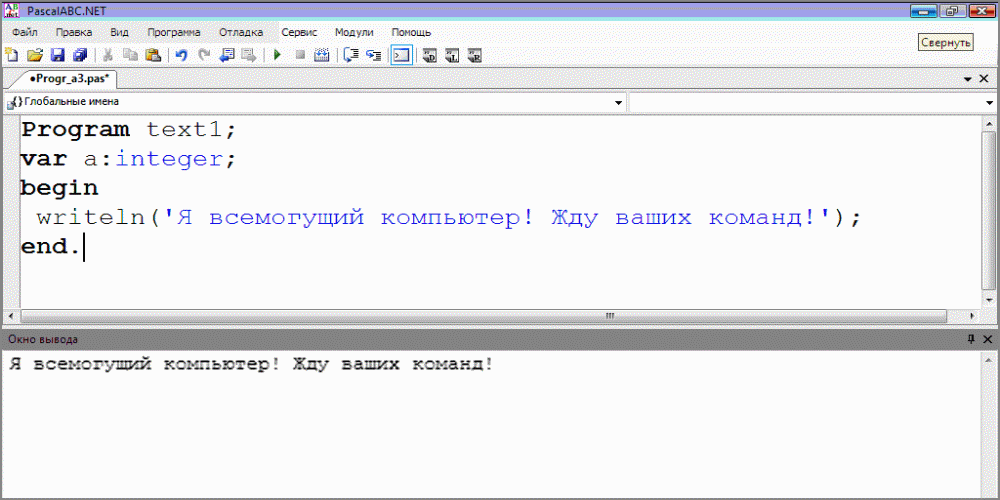
Рис.3.3
При обнаружении ошибок в программе курсор устанавливается в окне редактирования в области ошибки, а в «окне вывода» выдается сообщение об ошибке. В этом случае следует отредактировать текст программы с целью исправления ошибок. После чего необходимо снова выполнить программу.
В таблице 3 (см. Приложение к главе 3) приведены часто допускаемые начинающими программистами синтаксические ошибки. К ним относится неправильное написание командного слова (команды), пропуск апострофов либо точек с запятой, отсутствие зарезервированных слов begin (в начале программы) либо Var в случае описания переменных, отсутствие end (конца программы), отсутствие точки в конце программы, неверный формат команды и т.п.
Коротко о главном
Один из способов записи алгоритма – программа.
Язык программирования представляет собой совокупность слов, специальных знаков и команд, которые способен понять компьютер.
Общая структура программы на языке программирования Паскаль:
program <имя программы>;
<раздел описаний>
begin
<раздел команд (тело программы)>;
end.
В структуре программы обязательно присутствует тело программы.
Все команды программы отделяются друг от друга точкой с запятой.
Алгоритм разработки программы в системе программирования Pascal ABC:
Загрузить файл PABC.exe.
Записать в окне редактирования текст программы.
3. Выполнить программу.
При обнаружении ошибок курсор устанавливается в окне редактирования в области ошибки.
Если в программе отсутствуют ошибки, результат ее работы появится на экране монитора в «окне вывода».
Какими словами начинается и заканчивается тело любой программы?
Как загрузить Pascal ABC?
Как в среде Pascal ABC запустить программу на выполнение?
